萬盛學電腦網 >> 圖文處理 >> Photoshop教程 >> ps鼠繪教程 >> PS鼠繪游戲中的強悍戰士
PS鼠繪游戲中的強悍戰士
教程向朋友們介紹利用PS鼠繪游戲中的強悍戰士的過程。教程難度適中,喜歡的朋友可以學習借鑒。

完成圖
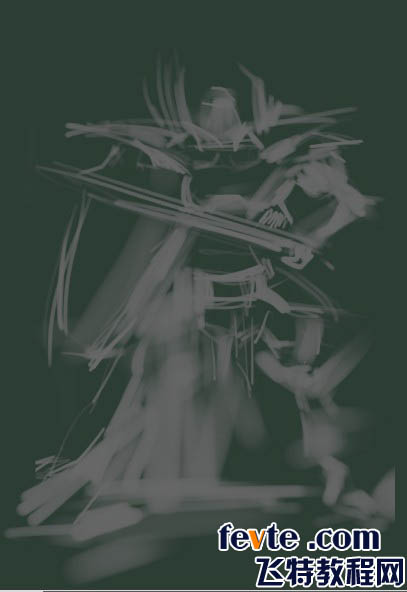
1、新建圖層,用油漆桶工具先鋪上一層底色。然後選擇筆工具,迅速畫出人物輪廓。

2 、用線去勾勒一下大致的外形,這樣更便於下一步的上色。

3 、為人物整體鋪上一層顏色。

4 、用大筆觸把背景和人物暗面表現出來。

5 、新建圖層選擇:正片疊底 在底色的基礎上繼續覆蓋一層顏色。
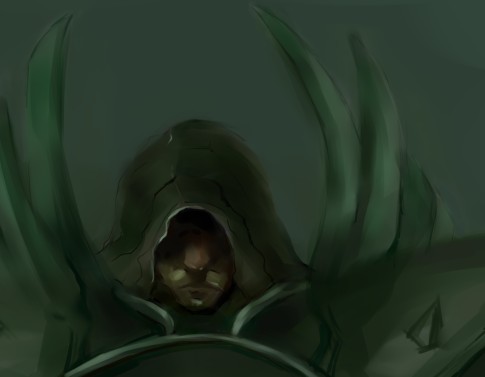
6、將剛才的圖層選擇向下合並,新建圖層選擇:覆蓋 用水彩筆將人物面部刻畫出來。

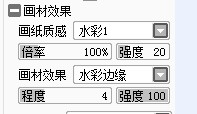
7、 畫紙質感選擇:水彩1 畫材效果選擇:水彩邊緣 用這種筆觸可以更好的表現盔甲的質感。

8、為盾牌加上血跡,看上去感覺更為真實。(在這裡我用的是我在ps裡事先下好的血跡筆刷)

9、右臂細化,注意整體的統一。

10 、劍上也加上血跡,體現出人物的性格和當時的一種氛圍。

11、在畫盔甲時,我喜歡先用白色描上一層邊。我感覺這樣更便於我深入刻畫,和對外形的把握。

12、將人物腳下的背景進行一下細化。

13、感覺整張畫面有些偏暗,所以我決定在人物頭頂打下一道光。

14、新建圖層選擇: 發光 為人物的盔甲增加光感,更好的體現出金屬的質感。

15、感覺在劍的周圍加上一層光效果會比較好。

16、為右臂也加上光感。

17、將腿部的一些光影的結構畫出來,體現出層次感。

18、對畫面的整體進行一下調整,時刻保持畫面各部分的統一。

19、在盾牌上加上花紋,使畫面更加豐富。(花紋是我在網上下的筆刷)

20、繼續為盔甲增加質感,同時還要注意體塊關系的處理。

21、處理下人物周圍的背景,和一些感覺不協調的地方。

22、將光感表現的更加強烈一些,使畫面更有沖擊力。

23、最後選擇濾鏡調整畫面的亮度 對比度 顏色深度。
- 上一頁:PS打造華麗場景--水中世界
- 下一頁:PS鼠繪古老部落戰士



